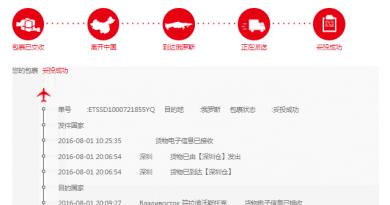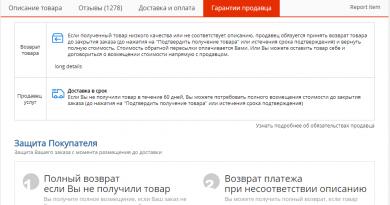Picasa ir Google bezmaksas programma krievu valodā. Picasa — programma fotoattēlu skatīšanai un glabāšanai mākonī, to rediģēšanai, meklēšanai pēc sejām, kolāžu un videoklipu izveidei. Picasa jaunākā versija
Sveiki, dārgie emuāra vietnes lasītāji. Šo rakstu ir uzrakstījusi mana sieva (Alena), tāpēc pārējais stāsts būs no sievietes viedokļa (nebrīnieties). Nolēmu tevi brīdināt, citādi tu domāsi, ka ar manu galvu kaut kas nav kārtībā...
Es vēlos jūs iepazīstināt ar pārsteidzošu fotoattēlu skatītājs sauc Picasa. Nesen mēs detalizēti pētījām - lielā Yandex ideju. Picasa ir Google ideja, un tai ir arī lieliskas iespējas, kas, manuprāt, interesēs daudzus.
Man bieži nākas saskarties ar . Mans pēdējā laikā neaizstājams palīgs ir , kas var ne tikai “izraut” no skenera fotogrāfijas, tās rediģēt, rādīt slaidrādes, bet arī lieliski veic attēlu pakešu apstrādi.
Nu tad kaut kā apstrādāju digitālās fotogrāfijas un iekritu acīs bezmaksas programma no Google - Picas. Nolēmu paskatīties, kas ir šis “zvērs”, un biju patīkami pārsteigts par iespējām, kas paveras, strādājot ar šo bezmaksas foto redaktoru. Diemžēl ir arī trūkumi (dažiem varbūt ne būtiski), bet par tiem tālāk.
Kas ir Picasa, tās funkcijas un trūkumi

Uz priekšrocībām Picasa attēlu skatītājs var attiecināt sekojošo:
- Fotogrāfijas var lejupielādēt datorā tieši no skenera, kameras, tālruņa vai atmiņas kartes. Tiek atbalstīts liels skaits failu tipu (.jpg, .gif, .nef, .raf, mpg, .avi, .divx, .mp4, .mkv utt.). Pirmo reizi pievienojot datoram kādu no šīm ierīcēm, tā tiek konfigurēta, lai automātiski augšupielādētu visus failus jūsu Google diskā.
- Varat skatīt attēlus gan parastajā, gan pilnekrāna režīmā. Varat arī skatīt to kā slaidrādi.
- Picasa var izmantot kā bezmaksas fotoattēlu redaktors(iespējama retušēšana, apgriešana, izlīdzināšana, krāsu/kontrasta korekcija utt.).
- Fotogrāfijām iespējams pielietot dažādus specefektus (sēpija, melnbalts, graudainība, spīdums, dažādi toņi, plakāts, termoattēlveidošana, sarkano acu efekta noņemšana u.c.)
- Attēlus var nosūtīt drukāšanai tieši no Picasa fotoattēlu redaktora.
- Jūs varat nosūtīt attēlu kādam pa e-pastu vai nosūtīt publicēšanai sociālajos tīklos.
- Izveidojiet neparastu kolāžu no atlasītajām fotogrāfijām.
- Izveidojiet ekrānsaudzētāju no jebkura attēlu skaita.
- Ja izlemjat, tas automātiski tiks saglabāts ar jaunu nosaukumu un nesabojās jūsu oriģinālu.
Priekšrocības, protams, pārsniedz esošos trūkumus (principā jūs varat atrast vainu jebkurā programmā, ja ļoti vēlaties):
- Fotoalbumā nav iespējams izveidot apakšmapes (citus albumus).
- Tas nevar pareizi parādīt failus ar paplašinājumu .tiff (būs redzama tikai pirmā lapa no vairākiem).
- Nu ir neliela problēma ar bildes izmēra maiņu (var mainīt, bet ne vienā darbībā, kā gribētos).
Programmas Picasa instalēšana datorā
Dodieties uz oficiālo vietni un noklikšķiniet uz Lejupielādēt Picasa. Mēs piekrītam visiem mums izvirzītajiem nosacījumiem, pēc kuriem izvēlamies mapi (vietu mūsu datorā), kurā tiks saglabāts lejupielādes fails (tas neaizņems daudz, tikai 65,9 MB). Noklikšķiniet uz pogas "Instalēt".

Lai pabeigtu instalēšanu, noņemiet atzīmi no nevajadzīgajām izvēles rūtiņām (es atstāju tikai pēdējo — “Palaist picasa”):


Tiks atvērts logs, kurā jums būs jāpiesakās, ievadot savu e-pasta adresi un paroli.

Kad esat pieteicies (vai atkārtoti izveidojis) savu kontu, jums tiks parādīts uzaicinājums iestatiet fotoattēlu un videoklipu automātisku augšupielādi pakalpojumā Google+. Lai to izdarītu, noklikšķiniet uz pogas "Konfigurēt":

Šeit jūs varat atlasīt tos avotus, no kuriem automātiski tiks lejupielādēti jūsu fotoattēli un video faili, kas pēc lejupielādes būs redzami tikai jums (ja jūs nevienam necenšaties tiem piekļūt). Kad esat atzīmējis vai noņēmis izvēles rūtiņas, kuras jums nav vajadzīgas, noklikšķiniet uz “Sākt lejupielādi”:

Kādu laiku (atkarībā no fotoattēlu un video failu skaita datorā) monitora apakšējā labajā stūrī redzēsit šo logu, kurā attēli tiks aizstāti viens ar otru - tā ir visu vietnē pieejamo attēlu meklēšana. jūsu dators. Lūdzu, uzgaidiet, līdz šis process tiks pabeigts.
![]()
Viss, Picasa fotoattēlu redaktora instalēšana datorā ir pabeigta.
Picasa tīmekļa albumi — kārtojiet un pievienojiet fotoattēlus
No pirmā acu uzmetiena fotoattēlu redaktors no Google Tas izskatās kā parasts fotoattēlu skatītājs, taču patiesībā tam ir dažas dīvainības. Apskatīsim, kuri no tiem:

Kreisajā pusē mēs redzam sadaļu “Mapes” (starp citu, tās būs mūsu datorā esošo mapju pilnīga kopija). atcerieties, ka Kad izdzēsīsit fotoattēlu no Picasa mapes, tas pazudīs arī no datora. Esiet uzmanīgi ar šo.
Ar sadaļu “Albumi” viss ir daudz vienkāršāk. Albumi ir pašas programmas ideja, tāpēc mēs varam bez bailēm pārvietot un dzēst tajos ievietotos attēlus - avota faili vienmēr atradīsies jūsu datora mapēs.
Lietotāji - meklējiet pēc sejām
Sadaļā “Lietotāji” varat apkopot seju kolekciju. Picasa to var ļoti labi atpazīt sejas fotoattēlos, savācot tos no dažādām datora mapēm (būtu jauki, ja šī funkcija tiktu paplašināta līdz Google attēliem, ko ar palīdzību varētu paveikt efektīvāk). Šeit jūs varat arī izdzēst un pārvietot fotoattēlus bez jebkādām sekām.
Ja mēģināsiet zem portreta lēnām ievadīt tajā attēlotās personas vārdu, jums tiks piedāvātas iespējas tiem cilvēkiem, kuri ir jūsu draugi dažādos sociālajos tīklos. Oriģināls!

Ja nav saņemts neviens piedāvājums (nu, šim cilvēkam vēl nav sava konta), ievadiet viņa pilno vārdu vai tikai vārdu (piemēram, Varvara) un nospiediet tastatūras taustiņu enter. Atvērsies logs, kurā pašā augšā parādīsies ievadītais nosaukums “Varvara”. Pēc tam noklikšķiniet uz “Jauna persona” (arī vārds Varvara parādās ar zvaigznīti) un labajā pusē, ja vēlaties, ievadiet viņa e-pastu, pēc tam noklikšķiniet uz Labi.

Tagad mēs redzam, ka attiecīgajā sadaļā mums ir jauns lietotājs - Varvara (šajā mapē tiks parādīti visi Varvara fotoattēli, sākot no autiņbiksītēm līdz vecumdienām):

Pārsteidzoši, ka Picasa to nosaka ar neticamu precizitāti.
Fotoattēlu pievienošana programmai Picasa, jaunu importēšana
Vispirms izvēlēsimies, kuras vēlamies redzēt mūsu fotoattēlu skatītājā. Lai to izdarītu, atlasiet "Rīki - Opcijas - Failu tipi". Mēs atzīmējam izvēles rūtiņas blakus tiem veidiem, kurus vēlamies rādīt programmā Picasa, un pēc tam noklikšķiniet uz Labi:

Tagad mums ir jāatzīmē mapes, kuras tiks rediģētas. Dodieties uz sadaļu "Rīki - mapju pārvaldnieks". Kreisajā pusē mēs atlasām vajadzīgo mapi, bet labajā pusē - darbību (cik reižu izvēlētā mape tiks skenēta, vai arī tā ir pilnībā jāizdzēš no fotoattēlu redaktora):

Kā jau teicu nedaudz iepriekš, augšupielādēt attēlus datorā Varat tieši no skenera, kameras, mobilā tālruņa un pat no atmiņas kartes. Tie tiks ne tikai saglabāti šajā programmā, bet arī tiks automātiski pievienoti pēc nepieciešamības, ja esat to atļāvis iestatījumos.
Klikšķiniet uz Jaunu fotoattēlu importēšana:

Atvērtajā logā atlasiet ierīci (skeneris, kamera utt.), no kuras mēs vēlamies kaut ko importēt programmā fotoattēlu apskatei un daudz ko citu. Apakšdaļā atlasiet mapi, kurā tas viss tiks importēts, un atlasiet Importēt visu vai selektīvi.
Picasa — bezmaksas fotoattēlu redaktors
Bezmaksas fotoattēlu redaktors Picasa ir bagāta ar dažādiem filtriem un efektiem, ko var pielietot konkrētam fotoattēlam, tādējādi mainot to līdz nepazīšanai. Izmēģināsim praksē, kā tas izskatīsies. Veiciet dubultklikšķi uz attēla, kuru vēlaties uzlabot. Tiek atvērts šāds logs:

- Atpakaļ uz bibliotēku— atgriezties, lai izvēlētos citu attēlu.
- Spēlēt —
- Dati EXIF— šeit tiks parādīta visa papildu informācija par fotoattēlu, ko var atcerēties jebkura digitālā kamera. Tas ietver, ar kādu kameru un ar kādu objektīvu šis attēls uzņemts, kādi iestatījumi (iso, diafragmas atvērums, slēdža ātrums) veikti utt. Šajā gadījumā nekas netiek rādīts, jo šis attēls tika kopēts no interneta (arī nebūs EXIF informācijas, ja tas tika skenēts).
atskaņot atlasīto attēlu slaidrādi.
viena attēla apskate (kā mūsu gadījumā).
— divu dažādu attēlu (izvēlēto un nākamo) apskate.
— atlasītā attēla apskate divās versijās (oriģinālā un modificētā, izmantojot jebkurus filtrus). Šis variants man šķita visinteresantākais, tāpēc izvēlēšos to.
Bieži veiktas operācijas

Apgriešana— šī darbība ļauj izgriezt mums vajadzīgo attēla daļu. Noklikšķinām uz attēla un, neatlaižot peles kreiso pogu, atlasām vajadzīgo fragmentu, pēc tam atlaidam peles pogu un nospiediet enter. Varat arī izvēlēties no dažādu izmēru izvēles (ir laba izvēle).
Izlīdzināšana. Šeit nosaukums runā pats par sevi. Šī darbība ļauj izmantot parādīto slīdni, lai labotu fotoattēla izliekumu (piemēram, iztaisnotu horizontu).
Sarkanas acis— novērš sarkano acu efektu fotogrāfijās. Turot nospiestu peles kreiso pogu, pēc kārtas atlasiet katru aci, atlaidiet pogu - defekts tiks novērsts. Diemžēl saulei pakļautās acis nav iespējams koriģēt, šī operācija noņem tikai apsārtumu.
Man paveiksies!— automātiska apgaismojuma un krāsu korekcija notiks ar vienu klikšķi. Laimes labojums, tā teikt.
Automātiska kontrasta korekcija— automātiska spilgtuma un kontrasta līmeņa korekcija.
Automātiska krāsu korekcija— automātiska krāsu balansa korekcija.
Retušēšana— ļauj noņemt dažādus defektus fotogrāfijās. Piemēram, jūs varat retušēt ļoti vecu fotoattēlu vai tādu, kas ir kaut kā sabojāts (piemēram, kafija bija uz tā). Noklikšķiniet uz “Retuša”, atlasiet otas izmēru un sāciet attēla atjaunošanu.
Teksts- tam visam jābūt skaidram. Mēs izvēlamies vietu fotoattēlā, noklikšķiniet uz “Teksts” un ievadām mums nepieciešamo informāciju.
Izlīdzinošs apgaismojums. Šī rīka izmantošana palīdzēs izlabot, piemēram, personas siluetu, kas ir pārāk tumšs attiecībā pret visu pārējo kadrā.
Apgaismojuma un krāsu korekcija

Dodge un Burn— izmantojot slīdni, varat pielāgot attēla gaišuma vai tumšuma līmeni.
Krāsaina temperatūra— izmantojot to pašu slīdni, varat uzņemt fotoattēlu siltākās krāsās vai, gluži pretēji, izvēlēties vēsākas.
Neitrālas krāsas izvēle— izmantojot pilinātāju, mēs varam palīdzēt Picasa izvēlēties neitrālu pelēko vai balto fotoattēla daļu, lai pēc tam pareizāk (jūsuprāt) atjaunotu krāsu līdzsvaru.
Efekti Picasa fotoattēlu redaktorā
Lai gan Picasa ir bezmaksas fotoattēlu redaktors, tam ir vairāk nekā pietiekami daudz iespēju. Domāju, ka viņa nebūs zemāka par, piemēram, . Vienkārši apskatiet dažādus efektus, ko var izmantot attēlam. Rezultāts būs vienkārši satriecošs. Paskatīsimies:

- Mēs varam palielināt vai samazināt attēla asumu, izmantojot esošo slīdni, lai iestatītu šī iestatījuma vērtību.
- Uzklājiet sēpiju, tas ir, novecojiet fotoattēlu, izveidojiet to dažos sarkanbrūnos toņos.
- Padariet fotoattēlu melnbaltu, kas, jāatzīst, tagad atkal ir modē.
- Izmantojot to pašu slīdni, padariet toņus siltākus.
- Pievienojiet graudus. Dažiem tas var šķist nevajadzīgi (piemēram, piemēram, man), taču daudzi uzskata, ka tas tikko izdrukātajam attēlam piešķir šarmu.
- Attēlam ir iespējams pievienot kādu krāsu. Atlasiet no paletes vajadzīgo krāsu un pēc tam izmantojiet slīdni, lai pielāgotu tās piesātinājumu. Tas izrādās efektīvi.
- Pievienojiet attēlam piesātinājumu.
- Uzklājiet mīkstu fokusu. Tas nozīmē, ka fotoattēlā atlasiet apgabalu, kas paliks skaidrs, un aizmiglojiet pārējo.
- Pievienojiet fotoattēla baltākajiem apgabaliem spīdumu. Izmantojiet slīdni, lai mainītu šī iestatījuma intensitāti un rādiusu.
- Izmantojiet melnbalto filtru vai fokusu. Dažas izmaiņas, protams, var novērot ar neapbruņotu aci, bet kaut kā šie iestatījumi mani īpaši neuzrunāja. Izmēģiniet tos, varbūt jūs tos pārbaudīsit.
- Pēdējais efekts šajā cilnē ir toņa izvēle. Mēs izvēlamies no paletes toni, kas mums patīk, un apbrīnojam, kā tiek pārveidota mūsu fotogrāfija.
Nākamajā cilnē ir arī efekti:

- Infrasarkanās plēves pielietojums.
- Lomogrāfijas izmantošana (var pievienot nelielu izplūšanu un tumšumu ap malām). Šis efekts atdarina fotoattēlu, kas uzņemts ar Lomo kameru, kas tika izmantota jau 1984. gadā.
- Izmantojiet Holda stila efektu (izmantojiet slīdņus, lai pielāgotu malu izplūšanu, graudainību un tumšumu). Imitē fotoattēlu, kas uzņemts ar plastmasas rotaļlietu kameru.
- HDR efekts (varat pielāgot iestatījuma rādiusu un intensitāti, kā arī tā aptumšošanu).
- Cinemascope, ar iespēju augšā un apakšā ievietot platas melnas svītras (imitē vecu filmu).
- Orton efekts (regulējams spīdums, spilgtums un tumšums). Jūsu fotoattēls izskatīsies tā, it kā tas būtu krāsots ar “slapjiem” akvareļiem.
- Efekts ar nosaukumu “60. gadu stils”, kas fotoattēlam piešķir antīku izskatu (fotoattēlam var pievienot noapaļotus stūrus un siltu mirdzumu).
- Apgriezt – lai fotoattēls izskatītos kā negatīvs.
- Termokameras imitācija.
- Efekts, kas simulē filmas šķērsapstrādi.
- Plakātu ievietošana samazina fotoattēla krāsu skaitu.
- Duplekss — pārvērš attēlu divās krāsās. Izvēlieties pirmo krāsu un otro, noregulējiet spilgtumu, kontrastu un aptumšošanu.
Picasa fotoattēlu redaktora trešajā cilnē ir vēl vairāki efekti:

- Uzlabot — palielina krāsu piesātinājumu un palielina kontrastu.
- Mīkstināt — šis efekts piešķir fotoattēlam maigumu un spīdumu.
- Vinjetējot, fotoattēla malas kļūst tumšākas. Jūs varat izvēlēties vēlamo krāsu, izmēru, intensitāti un tumšuma skalu.
- Pikseļu veidošana simulē lielus pikseļus un zemu izšķirtspēju (varat pielāgot pikseļu lielumu, saplūšanas režīmu un aptumšošanu).
- Sporta fokuss - pietuvina attēlu ārpus centrālās zonas. Varat pārvietot fokusa centru, pielāgot tālummaiņas intensitāti, mainīt fokusa izmēru, atzīmēt asas malas un lietot ēnojumu.
- Zīmuļa zīmēšanas efekts.
- Iespēja piešķirt attēlam neona mirdzuma efektu (var izvēlēties krāsu).
- Stilizējiet kā komiksus.
- Pievienojiet attēla ēnu. Izskatīsies tā, it kā jūs uzliktu savu fotoattēlu uz papīra lapas (lapas krāsu var izvēlēties iestatījumos) un no tās izplūst ēna (var norādīt arī tās krāsu). Varat arī izvēlēties attēla attālumu attiecībā pret papīra lapu, leņķi, ēnas izmēru un ēnojumu (caurspīdīgumu).
- Passepartout - fotoattēla malu aptumšošana. Tas ir kaut kas līdzīgs rāmja pārklāšanai (arī rāmis ir dubults - tā krāsa un biezums tiek izvēlēts gan iekšpusē, gan ārpusē).
- Simulē Polaroid fotoattēlu. Tiek pielāgots attēla slīpums un lapas krāsa, uz kuras tas it kā atradīsies.
Kontūra — pievieno apmali. Rāmis sastāvēs no divām krāsām - ārpuses un iekšpuses (var izvēlēties abas krāsas), iespējams arī pielāgot katra rāmja biezumu, un iezīmēt izliekuma rādiusu. Iestatījums "Teksta augstums" palielina melno laukumu zem attēla, lai parādītu kādu tekstu. Rezultāts būs kaut kas līdzīgs (būtībā).
Kopēšanas efekti
Piemēram, jūs pavadījāt ilgu laiku, strādājot pie kāda attēla un pat neatceraties, kādus filtrus izmantojāt, taču rezultāts jūs tik ļoti pārsteidza, ka jūs vēlētos tādā pašā veidā rediģēt citus fotoattēlus. Tāpēc Picasa to var izdarīt ļoti labi, un tā var lietot šo efektu kopu vairākiem jūsu atlasītajiem fotoattēliem vienlaikus! Bet ir viens BET: kopēšanas efekti iespējams tikai vienā mapē. Tas nozīmē, ka rediģētajam fotoattēlam ir jāatrodas tajā pašā mapē, kurā vēlaties rediģēt (lietot tos pašus efektus) saskaņā ar to pašu principu.
Kas man jādara?
Atlasiet fotoattēlu, kuram esam pielietojuši dažus efektus. Pēc tam dodieties uz “Rediģēt — kopēt visus efektus”.

Pēc tam atlasiet attēlus tajā pašā mapē, kurā vēlamies lietot tos pašus efektus, un atlasiet “Rediģēt — lietot visus efektus”. Viss ir ļoti vienkārši.
Fotoattēlu pakešu rediģēšana un pārdēvēšana pakalpojumā Picassa
Lai izdarītu pakešu attēlu rediģēšana Picasa fotoattēlu skatītājā atlasiet vajadzīgos fotoattēlus un atveriet sadaļu “Fotogrāfija — grupas rediģēšana”:

Pēc tam mēs izvēlamies darbību, ko vēlamies veikt: pagriezt pulksteņrādītāja virzienā, pielāgot kontrastu vai krāsu, padarīt attēlu asāku, pievienot graudainību, mainīt uz sēpiju vai melnbaltu, noņemt sarkano acu efektu utt.
Ja kaut kas noiet greizi, jūs vienmēr varat spert soli atpakaļ - atsaukt veiktās izmaiņas ar vienu klikšķi no vairākiem fotoattēliem. Lai to izdarītu, tie ir jāatlasa un pēc tam atlasiet “Foto — atcelt visas izmaiņas”. Un arī, ja kādreiz bildei pievienojāt rāmi, bet tagad esat izveidojis to melnbaltu, ar ko neesat apmierināts, tad atlasot “Atsaukt visas izmaiņas”, tiks atcelts arī iepriekš lietotais rāmis.
Šeit vienumā “Grupas rediģēšana” ir darbība - attēlu partijas pārdēvēšana(“Pakešu rediģēšana — pārdēvēt”).
Atlasiet attēlus, kuriem vēlaties mainīt nosaukumu, noklikšķiniet uz "Pārdēvēt". Atvērtajā logā ievadiet nosaukumu, piemēram, “Daba”, atzīmējiet izvēles rūtiņas blakus papildu datiem un noklikšķiniet uz tāda paša nosaukuma cilnes:

Atlasītajām fotogrāfijām galu galā būs nosaukums “Daba”, kā arī tām tiks piešķirts savs sērijas numurs aiz nosaukuma (nature-001.jpg, nature-002.jpg...).
Picasa fotoattēlu redaktora papildu funkcijas
Lupa un kā pievienot atzīmi
Pikasai ir iespēja attēlu skatīšana caur palielināmo stiklu. Tas ir nepieciešams, lai katrs attēls netiktu atvērts atsevišķi jaunā logā. Lai to izdarītu, noklikšķiniet uz atbilstošās ikonas (mape ar palielināmo stiklu) un turiet nospiestu peles kreiso pogu (kursors izskatīsies kā palielināmais stikls) un norādiet uz jebkuru attēlu. Pēc peles kreisās pogas atlaišanas palielināmais stikls pazudīs.

Lai jūsu iecienītākie fotoattēli vienmēr būtu pa rokai, varat tos viegli pievienot izlasei - pievienot piezīmi. Lai to izdarītu, atlasiet vienu vai vairākus attēlus un noklikšķiniet uz dzeltenās zvaigznes. Šī zvaigzne parādīsies atlasīto attēlu apakšējā labajā stūrī, un kreisajā pusē jums būs jauna mape ar iecienītākajiem fotoattēliem - Ar zvaigznīti atzīmētie fotoattēli.

Lai izdzēstu fotoattēlu no šīs mapes, t.i. Lai noņemtu atzīmi, vienkārši atlasiet to ar peles klikšķi un vēlreiz noklikšķiniet uz dzeltenās zvaigznes ikonas.
Teksta atzīmju pievienošana fotoattēliem

Atvērtajā logā norādiet prezentācijas nosaukumu, ievadiet aprakstu, atlasiet video kategoriju, pievienojiet atzīmes (atslēgvārdus), atdalot tos ar atstarpi, un izlemiet, vai padarīt savu videoklipu publiski pieejamu.
Videoklips nedrīkst būt garāks par 10 minūtēm un sver vairāk par 1 GB. Lūdzu, ievērojiet autortiesības- nepublicējiet YouTube videoklipus, kuros mitināti mūzikas videoklipi, televīzijas programmas un tamlīdzīgi, ko neesat izveidojis jūs, pretējā gadījumā jūs varat tikt bloķēts.
Pēc tam noklikšķiniet uz "Pievienot video". Jūs redzēsit logu, kurā varēsit skatīties video lejupielādi. Kad lejupielāde ir pabeigta, monitora apakšējā labajā stūrī “Noklikšķiniet, lai skatītu internetā” (ja nejauši aizvērāt šo logu, skatieties videoklipu pakalpojumā YouTube savā kanālā):
![]()
Videoklipa apstrāde pakalpojumā YouTube aizņems kādu laiku (atkarībā no izmēra). Pēc tam jums būs iespēja iedziļināties tā iestatījumos:

Pretī “Video” būs skaitlis, kas parādīs šajā video mitināšanas vietnē augšupielādēto videoklipu skaitu. Izvēloties mūsu prezentācijas filmu un noklikšķinot uz pogas “Darbības”, mēs aplūkojam, kādas darbības ar to var veikt:
- Konfigurēt piekļuves iestatījumus - padarīt to atvērtu, piekļūt, izmantojot saiti, ierobežota piekļuve
- Dzēst
- Pielietot papildu darbības – pievienot datumu, piekļūt video statistikai, kategorijai, komentāriem, rādīt filmēšanas vietu, ievietot vecuma ierobežojumu, pievienot tagus un aprakstu utt.
- Nu, un skatiet pēdējās pabeigtās darbības
Noklikšķinot uz pogas “Rediģēt”, mēs varam uzlabot video, pievienot subtitrus, skaņu, lejupielādēt vai izdzēst video.
Kolāžas izveide programmā Picasa
Lai to izdarītu, jums jānoklikšķina uz atbilstošās pogas, vispirms atlasot mapi ar fotogrāfijām (ar peli var atlasīt atsevišķus attēlus), no kuras sastāvēs šī kolāža:

Labajā pusē būs atlasīti fotoattēli, kas izkaisīti uz papīra lapas. Noklikšķinot uz jebkura no šiem attēliem, varat to izdzēst, iestatīt kā fonu (pārējie attēli uz tā tiks rādīti) vai pagriezt un mainīt tā izmērus, izmantojot parādīto mērķi:

Kreisajā pusē ir plaša stilu izvēle:
- Fotogrāfiju kaudze- nejauši izkaisīti attēli (tiek lietoti pēc noklusējuma)> -
- Mozaīka— attēli automātiski pielāgosies lapas izmēram
- Mozaīkas rāmis- mozaīka ar attēla reljefu centru (t.i., fotoattēls tiks uzstādīts kolāžas centrā, bet pārējais ap to).
- Tīkls— attēli tiks ievietoti vienāda izmēra rindās un kolonnās.
- Indekss-druka— sīktēli tiks sarindoti rindā, un virs tiem parādīsies iepriekš atlasītās mapes nosaukums.
- Vairākkārtēja ekspozīcija— visi attēli tiks uzlikti viens virs otra (iegūts ļoti skaists fons).

Arī iestatījumos varat pievienojiet fotoattēliem apmales:
- Izveidojiet attēlus bez apmalēm (iestatīts pēc noklusējuma).
- Izveidojiet parastu baltu rāmi.
- Izveidojiet rāmi Polaroid fotogrāfiju veidā.

Kā fonu jūs varat izmantojiet stingru toni. Lai to izdarītu, noklikšķiniet uz kvadrāta (skatiet ekrānuzņēmumu zemāk) un izmantojiet pilinātāju, lai parādītajā paletē atlasītu vajadzīgo krāsu. Varat arī izvēlēties krāsu no paša attēla, norādot pilinātāja kursoru uz jebkuru attēlu:

Varat arī izmantot attēlu kā fonu. Lai to izdarītu, ar peles kreiso taustiņu noklikšķiniet uz kāda no mūsu attēliem (to ieskauj spilgts rāmis) un noklikšķiniet uz “Izmantot atlasīto” (tā kopija tiks parādīta kvadrātā), un pēc tam apbrīnojiet, kā fons mainās mūsu nākotnes kolāža:

Katram stilam, neatkarīgi no tā, ko mēs izvēlamies, vai tā būtu mozaīka, indeksa izdruka, fotogrāfiju kaudze, ir vēl vairāki interesanti iestatījumi. Piemēram, mozaīkai var iestatīt režģa atstarpi - attēli netiks savienoti viens ar otru, bet tiem būs sava veida rāmis. Un, izvēloties, piemēram, fotogrāfiju kaudzi, varat pievienot attēliem ēnas (tie izskatīsies dabiskāki, nevis zīmēti) un pievienot parakstus (kas vai kas ir redzams šajā fotoattēlā, tiks parakstīts):

Starp citu, paraksti pēc noklusējuma tiek ņemti no fotoattēlu nosaukuma, tāpēc neaizmirstiet tos parakstīt pirms kolāžas izveides. Tāpat jebkuru kolāžu var iestatīt kā darbvirsmas fonu.
Cilnē “Klipi” ir visas fotogrāfijas, kas ir pieejamas iepriekš atlasītajā mapē (no kuras mēs uzņēmām fotoattēlus, lai izveidotu kolāžu). Ja pēkšņi vēlamies kolāžai pievienot attēlus, dodieties uz šo cilni, atlasiet vēl dažus attēlus, kas jums patīk, un nospiediet "plus" zīmi (lai noņemtu attiecīgi "krustu"). Atlasītie attēli tiks pievienoti kolāžai tādā pašā formā kā tur esošie (ar ēnu, rāmi, uzrakstiem, ja tos iepriekš norādījām stila iestatījumos):

Visā visumā, kolāžas izveide programmā Picasaļoti atkarību, tas viss ir atkarīgs no jūsu bagātās iztēles. Jā, neaizmirstiet noklikšķināt uz pogas "Izveidot kolāžu", kad esat pabeidzis.
Ja jums ir kādi steidzami jautājumi, bet neesat pabeidzis izveidi, noklikšķiniet uz pogas "Aizvērt" - tas notiks saglabājot melnrakstu uz mapi Kolāžas (tiks parādīta starp citiem albumiem):

Kad tas ir jārediģē, veiciet dubultklikšķi uz sava projekta attiecīgajā mapē un noklikšķiniet uz Rediģēt kolāžu. Viss ir diezgan vienkārši un ērti.
Fotoattēlu sūtīšana pa e-pastu
Ļoti ērti programmā Picasa, nosūtot fotoattēlus pa e-pastu. Noklikšķiniet uz aploksnes, kas atrodas programmas pašā apakšā:

Mums tiks piedāvāta divu veidu attēlu sūtīšanas izvēle (izmantojot noklusējuma e-pasta programmu vai Google e-pasta programmu):

Šajā gadījumā man piedāvāja izmantot Opera kā noklusējuma programmu, jo tā ir tā, kuru esmu uzstādījis kā galveno visu veidu korespondences saņemšanai un nosūtīšanai. Esmu ļoti apmierināta ar viņu. Ja ir interese, brīvajā laikā varat par to izpētīt sīkāk. Tātad, ja izvēlaties noklusējuma programmu (noklikšķiniet uz atbilstošās pogas), tajā tiks atvērta vēstule, kurā jums būs tikai jāievada adresāta adrese un jānoklikšķina uz "Sūtīt".
Izvēloties Google Mail, tiks atvērts šāds logs:

Starp citu, ja jums vēl nav sava Google konta, ieskatieties. Laukā “Kam” ievadiet to personu adreses, kurām vēlaties nosūtīt attēlus pa pastu - ievadot burtus, tiks parādīti padomi ar jūsu draugu pasta adresēm, kas ir ļoti ērti. Pēc tam laukā “Tēma” varat ievadīt nosaukumu, pēc tam varat apskatīt vēstulei pievienotos fotoattēlus (var apskatīt tos, izmantojot bultiņas un izdzēst papildu rāmi, kas nejauši nokļuva šajā vēstulē). Jūs varat pievienot kaut ko savu pašai vēstulei vai atstāt visu, kā tas ir, tas ir, cik failu tika nosūtīts un kādi šie Fotogrāfijas tika iesniegtas, izmantojot Google lietotni Picasa. Ja viss ir ievadīts pareizi, noklikšķiniet uz “Iesniegt”.
Es domāju, ka šajā ziņā mēs varam beigt. Ceru, ka būs interesanti. Izklaidējieties mācībās bezmaksas fotoattēlu redaktors Picas!
Veiksmi tev! Uz drīzu tikšanos emuāra vietnes lapās
Jūs varētu interesēt
 Bezmaksas failu mitināšanas pakalpojumi - kā augšupielādēt fotoattēlu un iegūt saiti uz attēlu
Bezmaksas failu mitināšanas pakalpojumi - kā augšupielādēt fotoattēlu un iegūt saiti uz attēlu  Kā tiešsaistē izveidot uzrakstu uz fotoattēla vai pievienot attēlam tekstu
Kā tiešsaistē izveidot uzrakstu uz fotoattēla vai pievienot attēlam tekstu  Kā pievienot ūdenszīmi fotoattēlam vai jebkuram citam attēlam tiešsaistē
Kā pievienot ūdenszīmi fotoattēlam vai jebkuram citam attēlam tiešsaistē  Radikal - bezmaksas fotoattēlu mitināšana ar ātru un vienkāršu fotoattēlu augšupielādi caur Radikal.ru
Radikal - bezmaksas fotoattēlu mitināšana ar ātru un vienkāršu fotoattēlu augšupielādi caur Radikal.ru
Sveiki draugi! Mēs visi esam cilvēki, un mums visiem patīk iemūžināt neaizmirstamus mirkļus savā dzīvē. Tam ir ļoti daudz ierīču – no kamerām līdz profesionālām videokamerām filmu uzņemšanai. Pierasts visu šo fotogaleriju glabāt datora cietajā diskā un ik pa laikam apbrīnot pagātnes notikumus.
Attēlu skatīšanai tiek izmantotas dažādas programmu un tīmekļa lietojumprogrammu versijas. Mēs šodien runāsim par vienu no šīm programmām. Iepazīstieties – Picasa 4 jeb krievu valodā Picasa no Google – aplikācija attēlu (fotoattēlu) apskatei un rediģēšanai.
Visiem tiem, kuri nav izlēmuši par attēlu skatītāju, es iesaku bez maksas lejupielādēt Picasa no mūsu vietnes, jo īpaši tāpēc, ka programma darbojas krievu valodā un tai ir vienkārši un efektīvi iestatījumi.
Jau tagad ir vērts lejupielādēt Picasa 4, jo tas ir milzīgā interneta uzņēmuma Google ideja, kura arsenālā ir tādas lietojumprogrammas kā Google Chrome, Youtube utt. Viss, ko šī interneta korporācija uzņemas, tiek darīts atbilstošā tehniskā līmenī. Mūsu gadījumā Picasa ir vēl viens šīs teorijas apstiprinājums. Tiek darīts viss, lai gala lietotājam (tu un man) būtu ērti lietot aplikāciju.
Tīmekļa albumi ir viena no programmas priekšrocībām. Pēc tam, kad būsiet lejupielādējis un instalējis utilītu savā datorā, tas laipni piedāvās saistīt ar jums visus attēlus un izveidot tiešsaistes albumus. Ko tas nozīmē? Vai tas nozīmē, ka jūsu dators tiks sinhronizēts ar internetu un jūs varēsiet saglabāt attēlus Google serveros? Un ne jūsu cietajā diskā. Ticiet man, šāda uzglabāšana ir daudz uzticamāka un vienkāršāka.

No acīmredzamajām Picas priekšrocībām jāatzīmē, ka utilīta tiek izplatīta bez maksas krievu valodā. Lai lejupielādētu Picasa, ir nepieciešams izveidot savienojumu ar internetu un noklikšķināt uz kārotās pogas “Lejupielādēt”. Programmatūru ir patīkami izmantot. Visi iestatījumi ir veikti minimālisma stilā, kas Goole tik ļoti patīk, lietojamība ir visaugstākajā līmenī.
Lai orientētos un sāktu strādāt programmā, ir nepieciešamas maksimāli 2-3 minūtes. Pikas tīmekļa albumi ir integrēti Google+ sociālajā tīklā un ir konfigurēti maksimālai socializācijai. Tagad jums nav jārakņājas pa datora cieto disku, jāmeklē nepieciešamais fotoattēls, jāaugšupielādē tas fotoattēlu mitināšanas vietnē, lai parādītu to draugiem. Picasa 4 darbvietā visas šīs darbības tiek veiktas ar vienu vai diviem klikšķiem.
Šis ir nākotnes pakalpojums, kas paredzēts cilvēkiem, kuri ne tikai pieraduši strādāt pie datora, bet arī prot aktīvi atpūsties un pēc tam dalīties ar savām fotogrāfijām internetā.
Picas iestatījumi, īpašības un iespējas.
Nedaudz augstāk tekstā es jau atzīmēju priekšrocības, kas piesaista lietotājus šim produktam. Tagad apskatīsim, kas ir palicis aiz ainas, proti, pamata raksturlielumi un programmatūras iestatījumi, kas tiek iegūti kastes versijā:

Sinhronizācija ar skeneri
Meklētājprogramma automātiski indeksē visus attēlus jūsu datorā
Iestatiet fotoattēlu un attēlu skatīšanas opcijas
Fotoattēlu rediģēšanas pamatfunkcijas
Pamata fotoattēlu efektu pārklājums
Kārtojiet failus, izmantojot atslēgvārdus un tagus
Izprintēt
Darbvirsmas tapešu izveide
Rediģētā fotoattēla avota automātiska saglabāšana

Šīs ir funkcijas, kuras iegūsit, lejupielādējot Picas bez maksas. Parastam lietotājam iestatījumi un iespējas ir vairāk nekā pietiekami.
Picasa bezmaksas lejupielāde krievu valodā
Secinājumi: ja jums vēl nav šīs programmas, iesaku lejupielādēt Picasa no iepriekš esošās saites, instalēt to un pārbaudīt darbībā.
Picasa ir populārs fotoattēlu pārvaldnieks, kura galvenais uzdevums ir skatīt, kārtot un rediģēt fotoattēlus. Izstrādātājs Lifescape pārdeva projektu Google Corporation divus gadus pēc tā produkta izlaišanas.
Lai ērti strādātu ar attēliem, iesakām lejupielādēt programmu Picasa. Šī ir patiesi daudzfunkcionāla bezmaksas programma, kas palīdzēs jums kopīgot fotoattēlus ar draugiem, indeksēt videoklipus, izveidot dažādus tīmekļa albumus, ierakstīt tos kompaktdiskā vai DVD. Fotogrāfiju drukāšanai ieteicams izmantot arī Picassa.
Picasa
Parunāsim par Google Picasa funkcijām:
- Augšupielādējiet failus datorā no kameras vai skenera.
- Vienkārša meklēšana, pateicoties īpašu tagu pievienošanai.
- Ģeogrāfisko atzīmju pievienošana, neinstalējot programmu Google Earth.
- Spēcīgs grafiskais redaktors (ieskaitot retušēšanu, apgriešanu, līdzināšanu).
- Noņemiet sarkano acu efektu un izmantojiet citus efektus.
- Iespēja izveidot kolāžu un plakātu.
- Ūdenszīmes funkcija.
- Bilžu sūtīšana pa e-pastu.
- Ātri mainiet attēla izmēru.
- Eksportēt kā HTML lapu tīmekļa galerijai.
- Izveidojiet savas slaidrādes un filmas, izmantojot .
- Dublējums.
- Ērta vizuālo albumu šķirošana pēc datumiem.
- Sinhronizācija ar internetu un integrācija ar Google+.
- Jauks dizains un skaidrs interfeiss.
- Google Picasa zīmola atjauninājums — sejas atpazīšana.
Ērts grafiskais redaktors
Šī programmatūra ļauj kārtot fotogrāfijas pēc dažādiem parametriem: notikuma, izmēra, fotoattēla datuma, sejām un pat ģeogrāfijas. Ir pieejams arī krāsu filtrs.
Katra jaunākā versija piedāvā jaunas interesantas un noderīgas funkcijas, kas palīdz koplietot kolekcijas un padarīt saziņu ar draugiem un ģimeni vēl dinamiskāku un aizraujošāku.
Programma paredzēta operētājsistēmai Windows 8 un citām versijām, kā arī Mac OS X un Linux operētājsistēmām. Prezentēts krievu valodā. Varat to lejupielādēt, izmantojot torrentu, vai instalēt dažu minūšu laikā, izmantojot saiti zem šī teksta.
Šis ir noderīgs rīks, lai strādātu ar fotoattēlu failiem un sakārtotu attēlu arhīvus. Jums noteikti patiks šis grafikas skatītājs. Izbaudi!
Picasa ir Google programma, kas apvieno fotoattēlu rediģēšanas, kārtošanas, skatīšanas un ierakstīšanas diskā funkcijas. Ievērojami ir tas, ka tas ir integrēts daudzos Google pakalpojumos.
Piemēram, Picasa ļauj augšupielādēt fotoattēlus tieši Google Plus sociālajā tīklā un atzīmēt tajos cilvēkus. Fotoattēlu mitināšana Picasa tīmekļa albumos ļauj saglabāt attēlus tiešsaistē un visus krievu valodā.
Programma Picas nodrošina labas attēlu rediģēšanas iespējas. Dažādi filtri, apgriešana, sarkano acu efekta noņemšana, retušēšana un kontrasta regulēšana palīdzēs jums izveidot īstu mākslas darbu. Turklāt no attēliem varat izveidot ekrānsaudzētāju, slaidrādi vai video failu.
Programma Picasa neļauj lietotājam nejauši pārrakstīt fotoattēla avotu, piemēram, saglabājot rediģēto fotoattēlu tajā pašā failā. Tas jebkurā gadījumā veido avota kopiju.
Seju atpazīšana, kārtošana pēc parametriem, meklēšana pēc atslēgvārdiem krievu valodā – šī programma to visu spēj. Priecājos, ka tas ir pieejams Windows, Linux un Mac OS lietotājiem. Tomēr Linux vairs netiks izlaistas jaunas versijas. Mūsu vietne ļauj bez maksas lejupielādēt Picasa krievu valodā bez reģistrācijas vai SMS.
Pēc izstrādātāju domām, ar šīs programmas palīdzību fotogrāfiju meklēšana, apskate, rediģēšana un drukāšana kļūs maksimāli vienkārša. Turklāt kolāžu, slaidšovu veidošana un dažādu efektu pielietošana arī ir viena no Picasa stiprajām pusēm. Jūs varat lejupielādēt šo programmu bez maksas mūsu vietnē.
Picasa darbojas šādi:
tas skenē visu cieto disku vai konkrētus diskus un mapes, tur indeksē visus attēlus, grafiku un video failus. Pēc tam tas sašķiro tos vizuālos albumos, kas ir sakārtoti pēc datuma. Tādā veidā jūs nevarēsit pazust nevienā no datorā esošajiem attēliem. Šajā gadījumā pašu fotoattēlu atrašanās vieta failu sistēmā nemainās.
Īpaši ērti ir tas, ka ar Picasa jūs varat burtiski lietot dažādus vizuālos efektus un veikt pielāgojumus tikai ar vienu klikšķi, izmantojot iebūvētā fotoattēlu redaktora nodrošinātos rīkus. Starp tiem ir tādi populāri rīki kā: apgriešana, attēla kvalitātes uzlabošana, “sarkano acu efekta” noņemšana, attēla izlīdzināšana horizontāli un vertikāli, krāsu, ēnu pielāgošana un citas tikpat noderīgas funkcijas.
Strādājot ar programmu, varat atvērt arī īpašu EXIF logu - tajā ir redzami visi kameras dati (ierīces modelis, uzņemšanas datums, zibspuldzes klātbūtne utt.). Var būt noderīgi arī tādi rīki kā vinjete, duplekss un apmales.
Tiem, kam patīk pavadīt laiku sociālajos tīklos, ir jānovērtē iespēja bez maksas lejupielādēt Picas fotoattēlu organizatoru un fotoattēlu redaktoru. Plašai sabiedrībai paredzētā krievu versija palīdzēs jums nosūtīt fotoattēlus un klipus no programmas tieši uz Google+, kur tie ātri parādīsies notikumu plūsmā. Ja jūsu draugi vēl nav atklājuši šo “sociālo tīklu”, varat nosūtīt viņiem ziņojumu, aicinot apskatīt jūsu jauno albumu.
Īpaši populāra jau ir bijusi iespēja, kas ļauj rediģēt fotogrāfijas salīdzināšanas režīmā, kad tiek pamanītas atšķirības un izmaiņas blakus esošajos attēlos un tās var viegli redzēt, netērējot laiku meklēšanai.
Starp programmas trūkumiem ir:
Nespēja atskaņot GIF animācijas, nav iespējas albumos izveidot albumus un netiek atbalstīti vairāku lappušu TIFF faili.
Visbeidzot neliela gramatikas stunda. Daudzi lietotāji kļūdaini raksta “Picasso foto programma”; pareizais nosaukums ir “Picasa”. Jūs varat lejupielādēt šo programmu bez maksas mūsu vietnē.